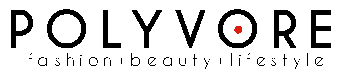Nous pouvons maintenant créer nos propres avatars sur Facebook à utiliser dans des autocollants et des réactions (et c'est aussi simple que cela)
Les emojis traditionnels ont récemment été un concurrent difficile avec les avatars que nous pouvons créer pour les faire ressembler à nous et que vous avez sûrement vus dans le histoires de nombreux instagrameurs ou que vous avez reçus dans une conversation WhatsApp avec des amis. Passons maintenant aux options que nous avions pour iOS et des applications telles que Bitmoji ou Zepetto, la proposition du réseau social de Mark Zuckerberg avec Avatar Facebook.
Cette nouvelle fonction est venue avec la dernière mise à jour de Facebook et crée avec elle de jolis avatars, qui servent commenter à la fois sur le réseau social et discuter sur Messenger, est très simple. Bien sûr, l'option est un peu cachée. Ici, nous vous expliquons comment vous cloner numériquement étape par étape.
Comment créer notre avatar sur Facebook Avatar
Le bouton pour créer des avatars personnalisés se trouve dans la section commentaires de toute publication de Facebook. Là, nous cliquons sur le bouton smiley où se trouvent généralement les emojis pour que ce menu soit affiché et, en glissant vers la gauche, nous trouvons le message "Créez votre avatar ".
Cliquez dessus pour charger l'éditeur d'avatar, où nous pouvons personnaliser notre poupée, en commençant par le teint, la forme du visage … Et en terminant par les vêtements. Bien sûr, en ajoutant également des détails comme des taches de rousseur, des grains de beauté ou des rides d'expression. Il suffit de choisir les attributs que nous voulons et d'appuyer sur "Suivant" jusqu'à la fin.
De plus, si nous doutons entre quelles fonctionnalités de celles proposées sont plus fidèles à nos réelles, l'application nous offre l'option miroir pour activer la caméra frontale et nous voir lors de la création de l'avatar à travers une petite fenêtre qui s'ouvrira en cliquant sur l'icône miroir.
Une fois que tout le processus est terminé, et si nous sommes satisfaits de la façon dont notre avatar a été, nous devons simplement cliquez sur "Terminé" et le autocollants ou des réactions créées à partir de notre conception. Nous les trouverons dans la section emojis, prêts à être utilisés quand nous en avons besoin.
Cependant, si nous voulons corriger quelque chose dans la conception de notre avatar à un moment donné, il suffit de cliquer sur "Modifier Avatar " et nous reviendrons au processus de création. C'est aussi simple que ça.
Photos |
N’oubliez pas : Sharing is caring 💖